Amarok/QuickStartGuide/GettingStarted/pt-br: Difference between revisions
No edit summary |
(Updating to match new version of source page) |
||
| Line 1: | Line 1: | ||
[[Category:Amarok2. | [[Category:Amarok2.8]] | ||
<languages /> | <languages /> | ||
=== Primeiros passos === | === Primeiros passos === | ||
| Line 28: | Line 28: | ||
Se você selecionar <menuchoice>Não</menuchoice> nesta janela, outra será apresentada para permitir a seleção da sua pasta de músicas: | Se você selecionar <menuchoice>Não</menuchoice> nesta janela, outra será apresentada para permitir a seleção da sua pasta de músicas: | ||
<span class="mw-translate-fuzzy"> | |||
[[File:Amarok2.4.1ConfigureDialogCollection.png|300px|center]] | [[File:Amarok2.4.1ConfigureDialogCollection.png|300px|center]] | ||
</span> | |||
Veja em [[Special:mylanguage/Amarok/QuickStartGuide/TheMusicCollection#Setting_up_a_collection|Configurando sua coleção]] | Veja em [[Special:mylanguage/Amarok/QuickStartGuide/TheMusicCollection#Setting_up_a_collection|Configurando sua coleção]] | ||
Revision as of 18:30, 4 July 2013
Primeiros passos
Iniciando o Amarok
Se você já conhece um pouco do seu sistema operacional, provavelmente você também sabe como iniciar o Amarok, podendo passar para o próximo tópico. Caso contrário, continue lendo.
A partir do Plasma
Se estiver executando o Espaço de Trabalho Plasma, você pode iniciar o Amarok:
- clicando no Kickoff e depois em .
- executando o KRunner (Alt + F2 por padrão), digitar
amaroke então pressionar Enter.
A partir do gerenciador de arquivos
Abra um arquivo multimídia que o Amarok consiga reproduzir.
Primeira vez
Na primeira vez que você usar o Amarok irá aparecer uma janela pedindo-lhe para indicar a sua região:

Em seguida, aparecerá a janela de 'Primeira execução' solicitando que você indique onde suas músicas estão localizadas. Se você já tiver uma pasta de músicas configurada em seu sistema, o Amarok deverá detectá-la e solicitar a sua utilização:

Se você selecionar nesta janela, outra será apresentada para permitir a seleção da sua pasta de músicas:
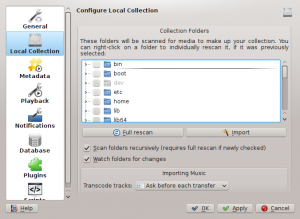
Veja em Configurando sua coleção
Uma vez selecionada a pasta onde estão armazenadas as suas músicas, o Amarok irá analisar esta pasta e suas subpastas, criando a coleção. Isto pode levar algum tempo, dependendo do número de faixas e da velocidade de acesso ao local das músicas.
Fechando o Amarok
Se você deseja fechar o Amarok:
- Pressione Ctrl + Q quando estiver na janela do Amarok, ou
- Selecione a opção no menu , ou
- Clique com o botão direito do mouse no ícone do lobo azul na Área de notificação que fica na parte inferior da sua tela. Você obterá o seguinte:

Se você fechar a janela do Amarok clicando em na borda da janela, o Amarok continuará sua execução em segundo plano e somente exibirá o ícone do lobo azul na Área de notificação:

Ao encerrar a sessão ou desligar o seu computador sem sair do Amarok, algumas das suas configurações não serão salvas.
